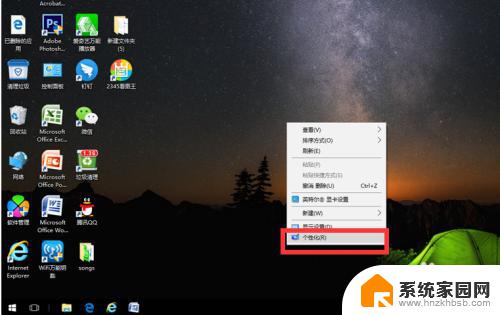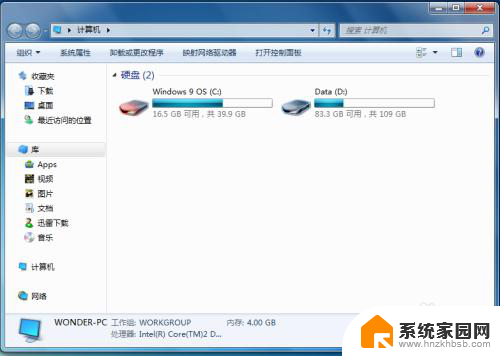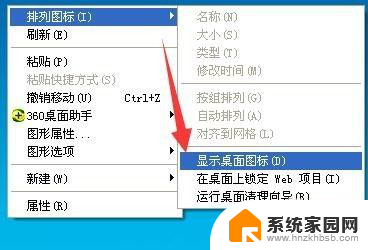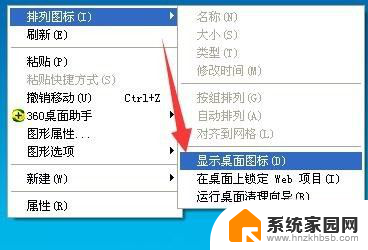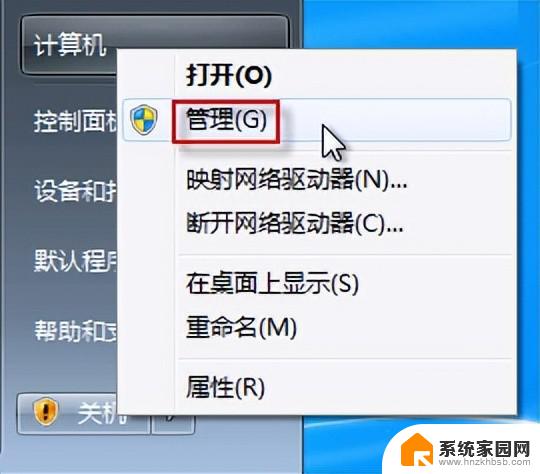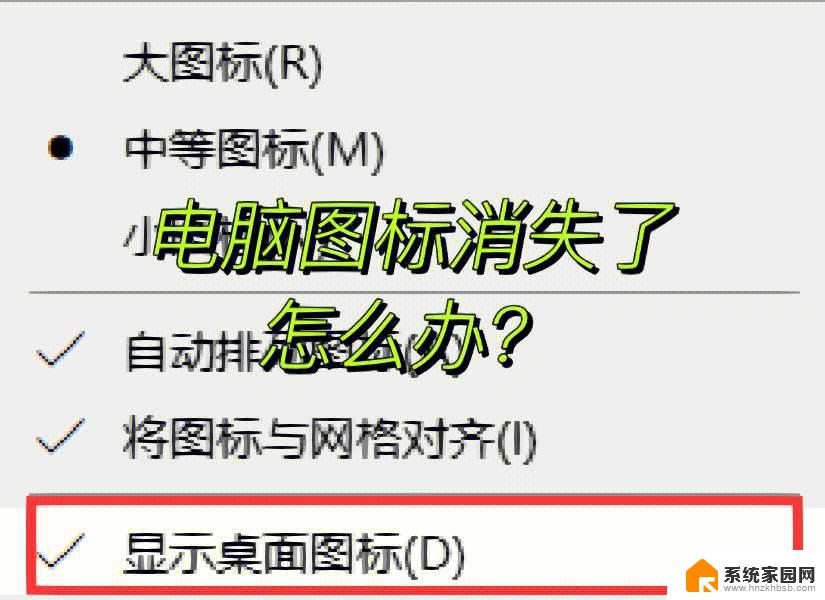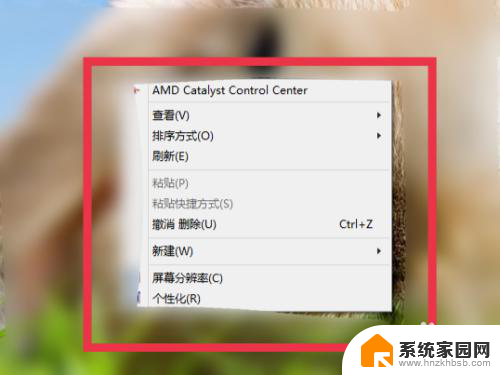电脑页面图标没有了怎么恢复 电脑桌面上的图标不见了怎么找回
近期许多电脑用户反映在他们的电脑桌面上突然消失了一些重要的图标,例如文件夹、应用程序等,这种情况让用户感到困惑和焦虑,不知道该如何恢复这些丢失的图标。电脑页面图标不见了并不是什么大问题,只要按照正确的步骤进行操作,就可以轻松找回桌面上的图标。接下来我们将介绍一些简单的方法来帮助您解决这一问题。
具体方法:
1.当我们使用的电脑是win10系统时, 在桌面空白处右键。找到【个性化】,点击进入后会出现设置界面。
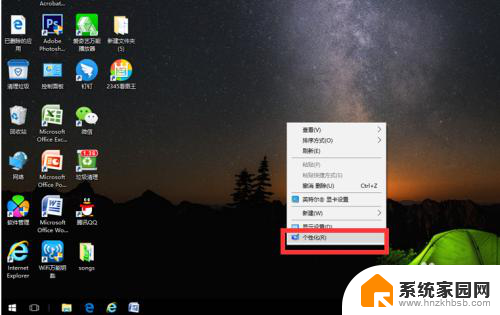
2.在左侧一栏找到【主题】,单击,然后在右侧一栏下拉鼠标找到【桌面图标设置】。

3.点击进入后发现【计算机】前面的小格子是空着的,点击勾选。再点击下方的【确定】。
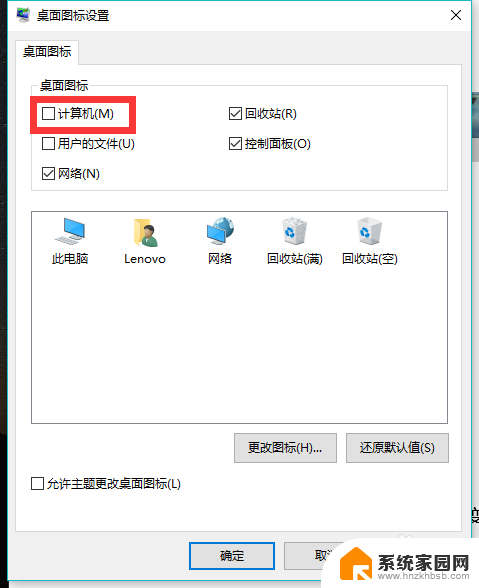
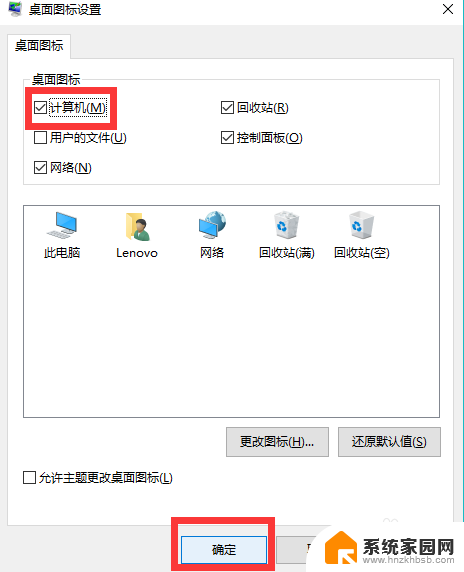
4.这时我们再回到桌面就发现【我的电脑】图标就出现了,是不是很神奇呢。
这个方法也同样可以找回桌面上的回收站和网络图标等。
当我们急着要打开我的电脑,来不及重建图标时,还可以使用快捷键。同时按住键盘上的windows键和字母E,这时就会弹出【文件资源管理器】窗口。这时我们就可以查找或保存文件了。平时我们也可以用“windows+E”快捷键打开我的电脑,速度快很多哦。不用每次找到我的电脑图标然后双击打开,比较麻烦。
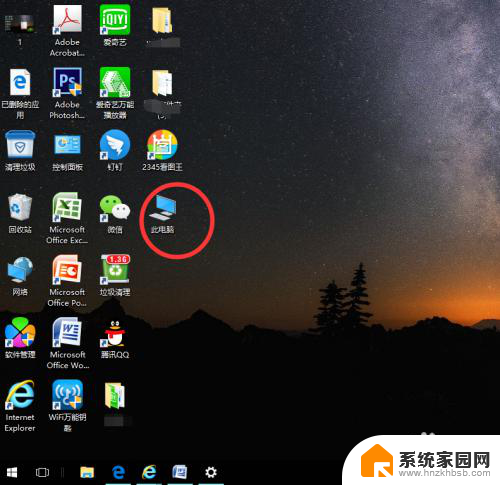
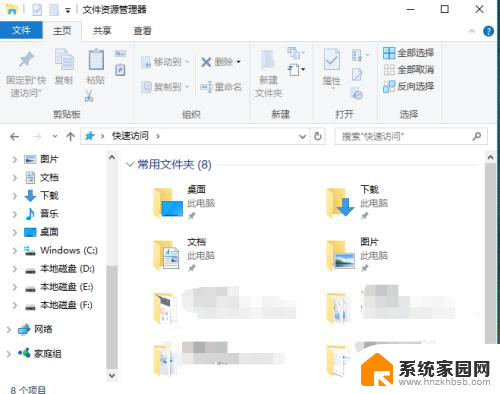
以上就是电脑页面图标消失后的恢复方法,如果你也遇到了同样的情况,不妨参照小编的建议来解决,希望这些方法对你有所帮助。